Sowohl das Samsung Galaxy S23 als auch das Galaxy S23 Plus sind derzeit eines der meistverkauften Smartphones. Anders als die 200-Megapixel-Kamera des Galaxy S23 Ultra haben diese beiden Geschwister eine 50-Megapixel-Hauptkamera, die in einigen Fällen nicht leistungsfähig genug ist. Galaxy S23 und S23 Plus verfügen jedoch über fast dieselben Spezifikationen und Funktionen. Inzwischen sind einige Benutzer bestrebt, Samsung Galaxy S23-und S23 Plus-Geräte mit Magisk (ohne TWRP) zu rooten.
Also, wenn Sie auch einer der Samsung Galaxy S23-oder Galaxy S23+-Benutzer sind und dies möchten Aktivieren Sie den Root-Zugriff und befolgen Sie dann diese vollständige Anleitung, um den Vorgang abzuschließen. Das Rooten ermöglicht es den Benutzern von Android-Geräten, die Superuser-Kontrolle über das Subsystem zu erlangen, was für Liebhaber starker Anpassungen oder Entwickler von Android-Anwendungen nützlich sein könnte. Hier verwenden wir Magisk, um ein nahtloses Root-Privileg zu erhalten, anstatt die TWRP-Wiederherstellung zu verwenden.
Sie können auch die Systemdateien und andere Einstellungen Ihres Android-Geräts anpassen oder optimieren, ohne die dies möglicherweise nicht möglich wäre Root-Zugriff. Aber Sie müssen das Bootloader-System entsperren, um Rooting-Methoden durchführen zu können. Durch das Entsperren des Bootloaders können Sie benutzerdefinierte ROMs flashen, abgesehen von der Installation benutzerdefinierter Module, exponierter Frameworks, der Optimierung anderer visueller Elemente und mehr. Werfen wir nun einen kurzen Blick auf die Rooting-Übersicht und die Funktionen.

Was ist Rooten auf Android?
Wie wir bereits erwähnt haben, kann das Rooten eines Android-Smartphones oder-Tablets in mehreren Szenarien entscheidend sein und hilfreich sein, wenn Sie ein Android-App-Entwickler oder ein begeisterter Liebhaber von Android-Anpassungen sind. Sie sollten wissen, dass das Rooten Ihres Geräts manchmal nicht so funktioniert, wie Sie es erwarten. Unabhängig davon, ob Sie root benötigen oder nicht, können Sie nach demselben suchen. Manchmal kann das Kompatibilitätsproblem auch auftreten, wenn etwas schief geht.
Meistens ist ein Smartphone-oder Tablet-Rooting-Prozess praktisch, wenn Sie benutzerdefinierte ROMs von Drittanbietern verwenden. Dadurch wird der Gerätezugriff auf die nächste Stufe erhöht und Sie können Root-Verzeichnisdateien oder Apps ganz einfach nach Ihren Wünschen optimieren, bearbeiten oder löschen. Dagegen kann jedes unsachgemäße Rooten oder nicht unterstützte Flashen von Dateien Ihr Gerät leicht blockieren. Es ist auch erwähnenswert, dass Ihre Gerätegarantie nach dem Rooten erlischt, wenn sich das Gerät noch in der Garantiezeit befindet.
s
Vorteile des Rootens
Magisk ist ein systemloses Rooten System, das im Grunde anzeigt, dass Sie das System Ihres Telefons ändern können, ohne größere Änderungen an den Codes oder Dateien des Kernsystems vorzunehmen. Ein großes Dankeschön an den Entwickler Topjohnwu, der dies ermöglicht hat. Das Beste daran ist, dass die Verwendung von Magisk Ihrem gerooteten Gerät den problemlosen Zugriff auf Finanz-oder Bankanwendungen ermöglichen kann. Es löst auch nicht die Sicherheitsnetzfunktion von Google aus.
Nachdem Sie den Root-Zugriff auf Ihrem Android-Gerät aktiviert haben, erhalten Sie Superuser-Kontrolle über das Subsystem. So können Sie Systemstammverzeichnisdateien sowie Systemanwendungen einfach anpassen, ändern, optimieren und bearbeiten. Außerdem können Sie Bloatware deinstallieren, visuelle Elemente ändern, die Systemleistung erhöhen oder verringern, die Akkulaufzeit verbessern und vieles mehr. Es ermöglicht auch die Installation von exponierten Frameworks und exponierten Modulen, das Blockieren von Adware und Malware-Bedrohungen usw.
Samsung Galaxy S23 und S23 Plus Spezifikationen: Überblick
Das Samsung Galaxy S23 -Modell bietet ein dynamisches 6,1-Zoll-AMOLED-2X-Display mit einer Bildwiederholfrequenz von 120 Hz, HDR10+-Unterstützung, einer Auflösung von 1080 x 2340 Pixel und einer Spitzenhelligkeit von bis zu 1750 Nits. Es verfügt über ein Always-On-Display, Android 13 auf One UI 5.1-Skin, Qualcomm Snapdragon 8 Gen 2 (4 nm) SoC, Adreno 740-GPU, 8 GB RAM, 128 GB/256 GB/512 GB internen Speicher usw Während dieses Modell 50 MP, f/1.8 Weitwinkel + 10 MP, f/2.4 Teleobjektiv + 12 MP, f/2.2 Ultrawide-Kameraspezifikationen bietet.
Auf der Vorderseite gibt es 12 MP, f/2.2 (breite) Selfie-Kamera auf dem Mobilteil vorhanden. Es besteht aus Wi-Fi 802.11 a/b/g/n/ac/6e, Tri-Band, Bluetooth 5.3, GPS, GLONASS, BDS, GALILEO, NFC, Typ-C usw. Konnektivitätsoptionen. Es gibt keine 3,5-mm-Audiobuchse. Es enthält einen 3900-mAh-Akku mit 25 W Schnellladung (kabelgebunden) und 15 W (drahtlos), einen Ultraschall-Fingerabdrucksensor unter dem Display, Samsung DeX, Bixby, Samsung Pay und andere notwendige Sensoren.
Apropos Samsung Das Galaxy S23 Plus-Modell verfügt über ein 6,6-Zoll-Display, 256 GB/512 GB integrierten Speicher und einen 4700-mAh-Akku mit 45-W-Schnellladefunktion (kabelgebunden). Die restlichen Funktionen und Spezifikationen sind die gleichen wie beim Standard-Galaxy-S23-Modell.
So rooten Sie Samsung Galaxy S23 und Galaxy S23 Plus mit Magisk
Bevor Sie mit dem Root-Vorgang beginnen, Stellen Sie sicher, dass Sie zuerst den Bootloader des Geräts entsperren. Dann können Sie mit den nächsten Schritten fortfahren.
Warnung: Durch das Entsperren des Geräte-Bootloaders und die Installation von Root erlischt Ihre Gerätegarantie (falls zutreffend). Beim Entsperren des Bootloaders werden auch alle internen Daten entfernt. Machen Sie also zuerst eine vollständige Sicherung der Gerätedaten und fahren Sie dann fort. Wir bei GetDroidTips sind nicht verantwortlich für Bootloops oder Abstürze oder Schäden an Ihrem Gerät, während oder nachdem Sie dieser Anleitung gefolgt sind oder eine Datei geflasht haben. Fahren Sie auf eigene Gefahr fort.
Bitte beachten Sie:
Durch das Rooten kann die Garantie Ihres Telefons erlöschen. Rooting kann die offiziellen OTA-Updates blockieren. Unterstützte S23-Modelle: SM-S911B, SM-S911B/DS, SM-S911U, SM-S911U1, SM-S911W, SM-S911N, SM-S9110, SM-S911E, SM-S911E/DS Unterstützte S23+-Modelle: SM-S916B, SM-S916B/DS, SM-S916U, SM-S916U1, SM-S916W, SM-S916N, SM-S9160, SM-S916E, SM-S916E/DS
Entsperren Sie den Bootloader auf Samsung Galaxy S23 und S23+
Zunächst müssen Sie den Bootloader auf Ihrem Galaxy S23-und S23+-Mobilteil entsperren, um den Root-Zugriff aktivieren zu können. Android-Geräte werden von den Herstellern nicht mit entsperrtem Bootloader-Zugriff geliefert. Denken Sie daran, dass das Entsperren des Bootloaders die Gerätedaten und-einstellungen zurücksetzt und die Samsung KNOX-Sicherheitsfunktion auslöst. Außerdem erlischt die Herstellergarantie (falls zutreffend).
Samsung Galaxy S23 und S23 Plus Stock ROM herunterladen
Sobald Sie die Stock-Firmware-Datei basierend auf Ihrem Gerätemodell heruntergeladen haben Nummer können Sie die boot.img-Datei extrahieren, um sie über die Magisk Manager-App zu patchen.
Leitfaden zum Extrahieren der Boot-Image-Datei und Umbenennen in eine.tar-Datei
Schritte zum Erstellen einer gepatchten Boot-Image mit Magisk Manager
Laden Sie die neueste Magisk Manager-App herunter und installieren Sie sie. Verbinden Sie dann Ihr Gerät über das USB-Kabel mit dem PC. Kopieren Sie nur die boot.img-Datei aus dem extrahierten Ordner in Ihren Gerätespeicher. Öffnen Sie als Nächstes die Magisk Manager-App und wählen Sie Installieren und dann erneut Installieren. Tippen Sie dann auf “Patch Boot Image File”.
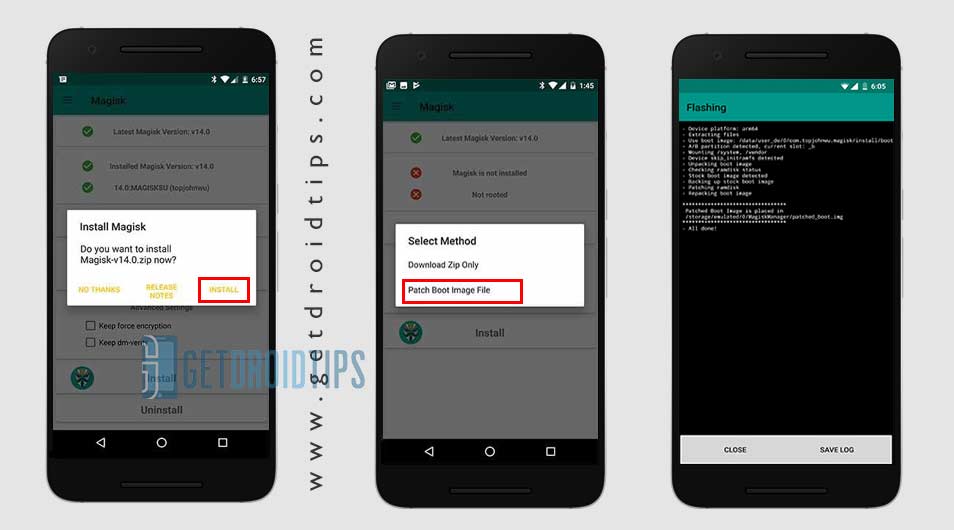
Wechseln Sie zum internen Speicher und wählen Sie das zuvor verschobene Startabbild des Geräts aus. Warten Sie nun, bis Magisk mit dem Patchen des Boot-Images beginnt. Nachdem das Boot-Image gepatcht wurde, kopieren Sie die „patched_boot.img“ aus dem internen Speicher und ersetzen Sie sie im selben extrahierten ROM-Ordner auf Ihrem PC.
Folgen Sie nun dem zweiten Schritt, um die gepatchte Boot-Image-Datei zu flashen.
Das Odin-Flash-Tool akzeptiert Dateien im.tar-Format. Sie müssen also 7-zip verwenden und es im.tar-Format archivieren. Sie können die Datei sogar in boot.img.tar umbenennen, wie im folgenden Screenshot gezeigt.
Schritte zum Installieren der gepatchten Boot-Image-TAR-Datei auf Galaxy S23 und S23 Plus
Jetzt müssen Sie der zweiten Methode folgen, um die gepatchte Boot-Image-Datei auf Ihrem zu installieren Galaxy S23 und S23+ Gerät. Aber befolgen Sie zunächst die Anforderungen.
Voraussetzungen:
Die Anleitung gilt nur für die Modelle Samsung Galaxy S23 und S23 Plus. Halten Sie die Akkuladung des Geräts mindestens über 60 %. Achten Sie darauf, eine vollständige Sicherung ohne Root des Gerätespeichers zu erstellen. Benötigt werden ein PC/Laptop und ein USB-Kabel. Laden Sie das ODIN Flash Tool herunter und installieren Sie es auf Ihrem Computer. Kopieren Sie die gepatchte Boot-Image-Datei in das Verzeichnis ADB & Fastboot. Laden Sie die Samsung USB-Treiber auf Ihren Computer herunter und installieren Sie sie.
Anleitung zum Rooten von Galaxy S23 und S23+ mit Magisk
.parallax-ad-container{position:relative;width:100%;height:320px;margin:0 auto;overflow: versteckt}.parallax-Anzeige{Position:absolut!wichtig;oben:0!wichtig;links:0!wichtig;Breite:100%!wichtig;Höhe:100%!wichtig;Rand:0!wichtig;Rand:0!wichtig ;padding:0!wichtig;clip:rect(0,auto,auto,0)!wichtig}.parallax-ad>iframe{position:fixed;top:130px;height:100%;transform:translateX(-50%) ;margin-left:0!important}.ad-label{font-family:Arial,Helvetica,sans-serif;font-size:.875rem;color:#8d969e;text-align:center;padding:1rem 1rem 0 1rem }
Nachdem Sie alle Voraussetzungen erfüllt und den Geräte-Bootloader entsperrt haben, werfen Sie einen Blick auf die Rooting-Schritte unten.
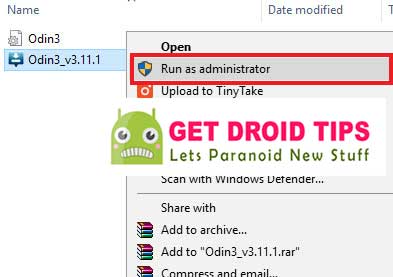
Sobald Sie das USB-Kabel angeschlossen haben, sehen Sie ein blaues Zeichen im Odin-Tool.
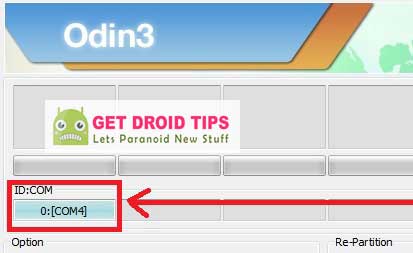
Laden Sie nun die gepatchte boot.tar-Datei in den Abschnitt AP .
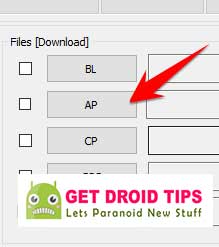
Navigieren Sie zu Option > Aktivieren Sie sowohl die Kontrollkästchen Automatischer Neustart als auch F-Reset-Zeit.
Hinweis: Wählen Sie KEINE Neupartitionierung aus.
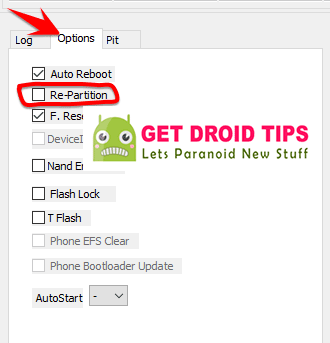
Tippen Sie anschließend auf die Start-Schaltfläche, um Ihr Gerät zu rooten. Sobald der Vorgang abgeschlossen ist, wird Ihr Gerät automatisch neu gestartet. Warten Sie einige Minuten, da der erste Start einige Zeit in Anspruch nehmen wird. Sie haben Ihr Samsung Galaxy S23-und S23+-Gerät erfolgreich über Magisk gerootet. Genießen!
Das ist es, Leute. Wir gehen davon aus, dass dieser Leitfaden für Sie hilfreich war. Bei weiteren Fragen teilen Sie uns dies in den Kommentaren unten mit.